Vous trouverez de nombreuses applications Android dans Google Play Store qui fournissent des fonctionnalités de masquage pour vos photos, vidéos, musique, applications et fichiers. Si vous souhaitez trouver du contenu multimédia caché dans n'importe quel smartphone Android, vous pouvez simplement apporter quelques modifications dans les fichiers.
apprenons d'abord comment fonctionnent ces «applications cachées».
Comment fonctionnent les applications ou les coffres cachés?
Ces coffres cachés qui cachent des images, des vidéos et des applications fonctionnent essentiellement en changeant le nom du fichier. Par exemple, si vous souhaitez masquer une chanson audio, dites « Lean On »; si vous vérifiez le format d'extension de fichier dans le gestionnaire de fichiers, vous le trouverez au format .mp3 comme "Lean_on.mp3" et en le cachant à l'aide d'une application, le format changera en "Lean_onmp3". Comme il n'y a pas d'extension • (point), le lecteur de musique ne peut pas reconnaître le fichier audio et n'est pas affiché dans le lecteur de musique. Et donc le fichier est caché. Il en va de même pour tous les autres fichiers multimédias.

Fichiers cachés à l'aide de l'application Vault en supprimant le .dot
Comment trouver et afficher les médias cachés?
Il est très facile de voir les photos, images et fichiers cachés.
- Ouvrez le gestionnaire de fichiers.
- Recherchez le dossier dans lequel les médias sont stockés. Si vous utilisez une application de masquage, le support sera stocké dans un dossier particulier du gestionnaire de fichiers.
- Ouvrez le dossier et renommez le ou les fichiers avec • l'extension (point). Par exemple, changez le nom d'un fichier photo d' exemplejpg en exemple.jpg. La photo sera ouverte et visible.
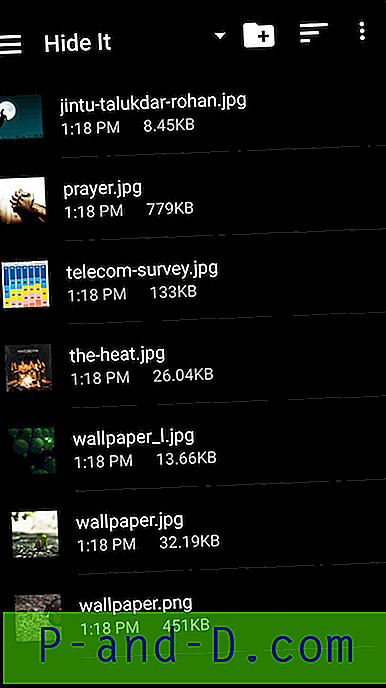
Modifiez le nom du fichier avec l'extension .dot pour rendre les photos visibles
- La même règle s'applique à tous les autres fichiers multimédias. Créez simplement l'extension de format correcte dans le gestionnaire de fichiers pour accéder à tout contenu multimédia.
- Peu d'exemples sont .mp3 pour l'audio, .MP4 pour la vidéo, .jpg ou .png pour les images, .apk pour le package d'application, .pdf pour le fichier PDF, etc.
Remarque et conclusion: j'espère que le message a été utile et que vous avez pu trouver et localiser tous les médias cachés dans le smartphone Android. Veuillez commenter ci-dessous pour toute aide supplémentaire.
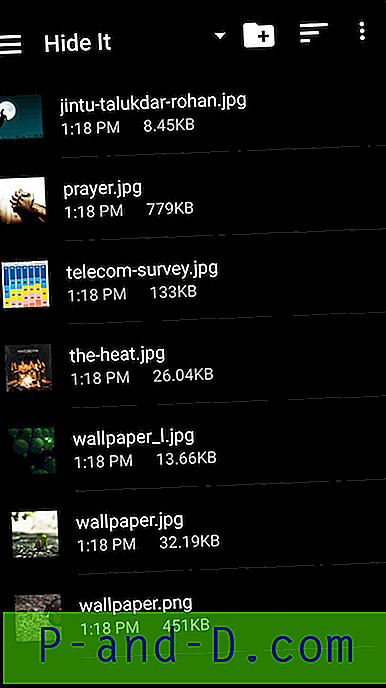



![[Proximité] Le téléphone affiche toujours un voyant rouge.](http://p-and-d.com/img/tech-tips/607/phone-always-showing-red-light.jpg)

